Apple a plecat în oraș cu iOS 14, introducând o serie de funcții noi — cum ar fi Widgeturi pe ecranul de pornire si un Biblioteca de aplicații — asta aproape sigur va îmbunătăți modul în care ne folosim iPhone-urile. Aceasta include App Clips, un plus interesant care vă permite să utilizați versiuni mai mici și simplificate ale aplicațiilor fără a fi nevoie să le descărcați în întregime.
Cuprins
- Cum folosești clipurile aplicației iOS 14?
- Folosind clipurile aplicației iOS 14
- Cum să ștergeți clipurile aplicației de pe iPhone
App Clips este conceput pentru a depăși orice reticență pe care un utilizator o poate avea în încercarea de aplicații noi. Cei mai mulți dintre noi au un iPhone de ceva vreme, așa că am acumulat mai mult decât cota noastră echitabilă de aplicații și, potențial, nu vrem să ne mai înfundam dispozitivele cu nimic. Cu toate acestea, App Clips rezolvă această problemă, permițându-vă să adăugați o versiune mai simplificată a unei aplicații, ascunzând-o în același timp în Biblioteca de aplicații, unde nu va ocupa imobiliare valoroasă de pe ecranul de pornire. În acest articol, vă explicăm cum să utilizați și să profitați la maximum de Clipurile aplicației, de la descărcarea clipurilor pentru anumite aplicații până la eliminarea acestora de pe iPhone.
Videoclipuri recomandate
Cum folosești clipurile aplicației iOS 14?
Rețineți, clipurile aplicației nu sunt disponibile din App Store. Chiar și cu o aplicație care are un clip disponibil pentru ea, pagina sa din App Store vă va permite doar să o descărcați în întregime.
Legate de
- De ce nu puteți folosi Apple Pay la Walmart
- Ai un iPhone, iPad sau Apple Watch? Trebuie să-l actualizezi chiar acum
- Cele mai bune huse pentru iPhone 14 Pro Max: top 15 pe care le puteți cumpăra
În schimb, puteți accesa clipurile aplicației printr-o varietate de surse. Fie dați clic pe un link conținut într-o pagină web Safari, într-un mesaj sau pe Maps, fie scanați un cod QR folosind camera iPhone-ului. De asemenea, puteți descărca clipuri din aplicație folosind comunicare în câmp apropiat (NFC), deși acest lucru este disponibil numai pentru iPhone 7 și modele ulterioare.
Având în vedere că clipurile aplicației pot fi descărcate prin diverse surse, nu există o singură bază de date, pagină sau depozit care să conțină toate clipurile posibile pe care le puteți găsi. Va trebui să le găsiți singuri, folosind căutările pe web și pe rețelele sociale. Cel mai adesea, probabil că te vei împiedica de ele.
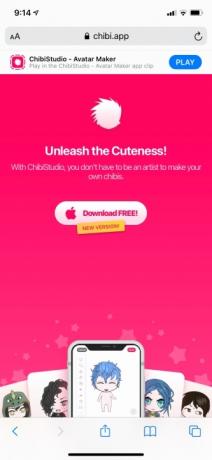
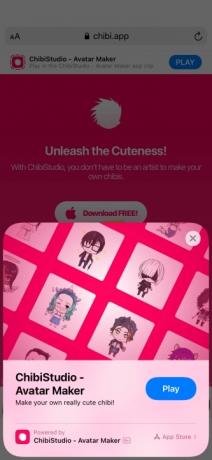

Dacă există o aplicație nouă care vă interesează, accesarea paginii sale web folosind Safari este de obicei o modalitate bună de a afla dacă are un clip disponibil. Dacă există un clip de aplicație, cel mai probabil veți vedea un link de descărcare într-un banner în partea de sus a paginii sale de pornire.
Făcând clic pe acest link, va apărea o fereastră secundară în partea de jos a ecranului. Atingeți Deschis sau Joaca pentru a descărca clipul pentru aplicație. Clipul aplicației va fi lansat la scurt timp după.
Folosind clipurile aplicației iOS 14
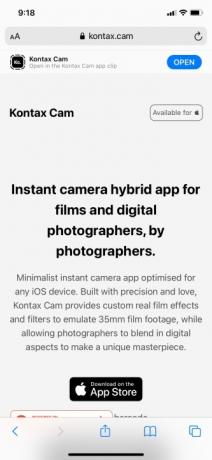
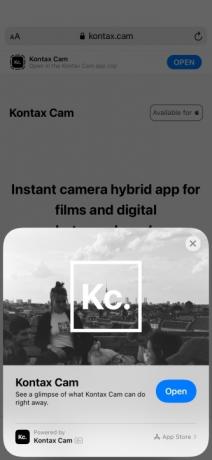
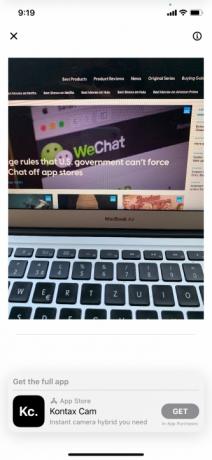
Când utilizați un clip de aplicație, veți vedea ocazional să apară unul dintre cele două bannere, fie în partea de sus, fie în partea de jos a ecranului. Aceste bannere vă anunță că clipul aplicației este „alimentat de” aplicația completă, în timp ce vor include și un link către aplicația completă din App Store.
Puteți alege să le ignorați, glisând în sus sau în jos pe bannerul corespunzător pentru a-l elimina. Cu toate acestea, deși puteți continua să utilizați un clip de aplicație pe termen nelimitat, amintiți-vă că va avea o funcționalitate semnificativ redusă în comparație cu aplicația completă.
Clipurile aplicației vor fi descărcate în (și vor putea fi găsite în) Biblioteca dvs. de aplicații. Nu le veți putea muta pe ecranul de pornire.
Cum să ștergeți clipurile aplicației de pe iPhone
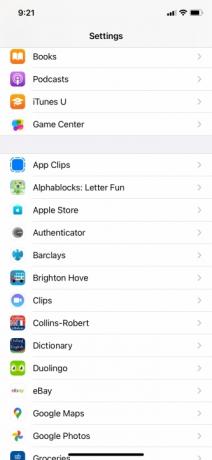
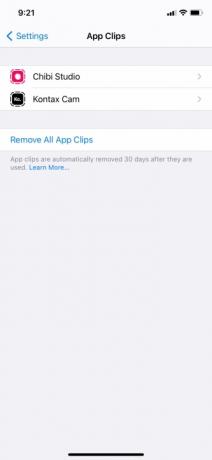
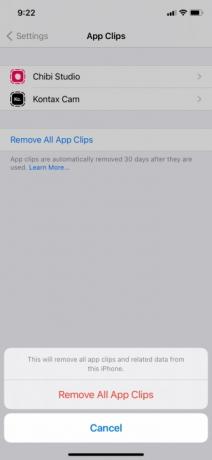
De asemenea, nu puteți șterge clipuri din aplicația din Biblioteca dvs. de aplicații mergând la bibliotecă și ținând apăsată pe pictograma clipului (cum puteți face cu aplicațiile normale). În schimb, trebuie să mergi la Setări > Clipuri din aplicație pentru a șterge clipuri de pe iPhone. De acolo, puteți atinge Eliminați toate clipurile aplicației pentru a șterge toate clipurile aplicației. De asemenea, puteți atinge un clip individual, care vă va aduce la un nou ecran de unde îl puteți șterge (Eliminați clipul aplicației) sau accesați pagina sa din App Store.
Dacă eliminați un clip de aplicație de pe iPhone, evident, va trebui să găsiți linkul de descărcare din nou dacă doriți să îl puneți înapoi pe dispozitiv.
Recomandările editorilor
- Cele mai bune aplicații de întâlniri din 2023: cele 23 de cele preferate
- Acest mic gadget vă oferă cea mai bună caracteristică a iPhone 14 pentru 149 USD
- Cele mai bune 16 aplicații de mesagerie pentru Android și iOS în 2023
- iPhone-ul meu va primi iOS 17? Iată fiecare model acceptat
- Iată cum iPadOS 17 vă duce iPad-ul la următorul nivel
Îmbunătățește-ți stilul de viațăDigital Trends îi ajută pe cititori să țină cont de lumea rapidă a tehnologiei cu toate cele mai recente știri, recenzii distractive despre produse, editoriale perspicace și anticipări unice.



